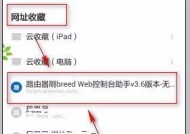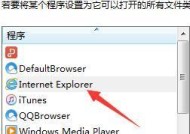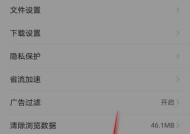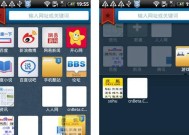如何将电脑默认浏览器修改为主题写一篇文章的主标题和及主标题的一个(简单操作教程及注意事项)
- 数码产品
- 2025-02-13
- 32
- 更新:2025-01-07 12:52:20
在电脑使用过程中,我们经常会遇到需要修改默认浏览器的情况,比如我们想要以特定主题写一篇文章并希望用特定的浏览器打开,那么如何修改默认浏览器成为一个必要的步骤。本文将教您如何简单操作来修改电脑的默认浏览器,并给出一些建议和注意事项。

1.检查当前默认浏览器设置
当我们想要修改默认浏览器时,首先需要确认当前的默认浏览器是什么。
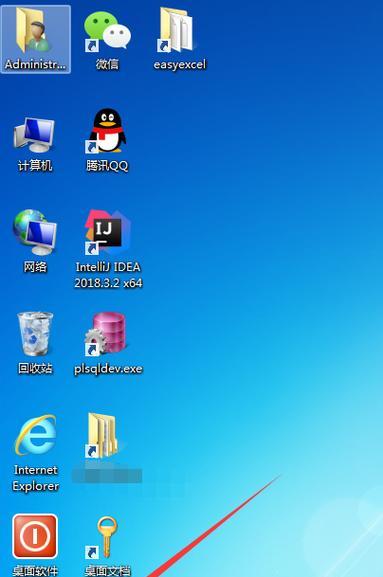
2.打开“设置”菜单
点击屏幕左下角的“开始”按钮,然后选择“设置”图标。
3.进入“应用”设置
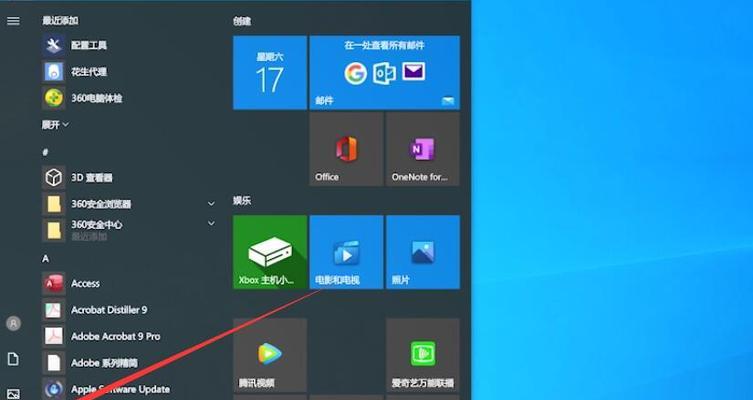
在“设置”界面中,找到并点击“应用”选项。
4.找到“默认应用”设置
在“应用”界面中,向下滚动至底部,点击“默认应用”。
5.找到“Web浏览器”选项
在“默认应用”界面中,找到“Web浏览器”的选项。
6.选择要设置的浏览器
点击“Web浏览器”选项后,会弹出已安装的浏览器列表,选择您想要设置为默认浏览器的那个。
7.确认修改完成
选择完您想要设置的浏览器后,系统会自动返回到“默认应用”界面,并显示您刚才所选的浏览器。
8.重启电脑
有时候修改默认浏览器后,需要重启电脑才能生效。
9.注意浏览器版本兼容性
在修改默认浏览器之前,请确保所选的浏览器版本与您的电脑系统兼容。
10.尽量使用官方下载渠道
为了避免下载到非正版或带有恶意插件的浏览器,请尽量从官方渠道下载您想要设置为默认的浏览器。
11.常用浏览器推荐
目前,常用的浏览器包括GoogleChrome、MozillaFirefox、MicrosoftEdge等,这些浏览器都提供了稳定且丰富的功能。
12.根据个人需求选择
在选择默认浏览器时,可以根据个人需求和习惯来决定使用哪个浏览器。
13.浏览器个性化设置
修改默认浏览器后,还可以进一步进行个性化设置,如主题、插件、搜索引擎等。
14.更新浏览器版本
定期检查浏览器的更新,保持浏览器处于最新版本,以获取更好的使用体验和安全性。
15.重复操作步骤以更改默认浏览器
如果您想要再次更改默认浏览器,只需按照上述操作步骤进行即可。
通过以上简单操作,您可以轻松地将电脑的默认浏览器修改为主题写一篇文章所需的特定浏览器。同时,请注意浏览器版本兼容性和使用官方下载渠道,选择适合个人需求和习惯的浏览器,并进行个性化设置。定期更新浏览器版本也是保持良好使用体验和安全性的重要步骤。